Мазмұны
Үлкен Excel жұмыс парағымен жұмыс істегенде, сізге жоғарғы жолды және бірінші бағанды бекіту қажет болуы мүмкін. Бұл жоғарғы жолды және бірінші бағанды әрқашан көрінетін етіп, бүкіл жұмыс парағын шарлауға мүмкіндік береді. Бұл мақалада мен сізге Excel бағдарламасында жоғарғы жолды және бірінші бағанды бекітудің 5 оңай жолын көрсетемін.
Сізде тұтынушылар туралы ақпаратқа қатысты келесі деректер жинағы бар делік, мұнда жоғарғы жолды және бірінші баған.
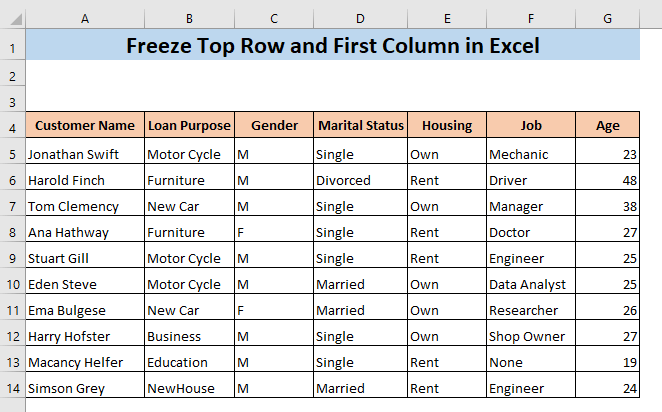
Тәжірибелік жұмыс кітабын жүктеп алу
Жоғарғы жолды және бірінші бағанды қатыру.xlsx
Excel бағдарламасында жоғарғы жолды және бірінші бағанды бекітудің 5 жолы
1. Тек жоғарғы жолды қатыру
Жоғарғы жолды бекіту үшін
➤ Көруге өтіңіз қойындысын таңдап, Терезе таспасынан Терезелерді бекіту түймешігін басыңыз.
Нәтижесінде Бөлмелерді бекіту мәзірі пайда болады.
➤ Жоғарғы жолды бекіту түймесін басыңыз.

Ол жұмыс парағының жоғарғы жолын қатайтады. Сонымен, төмен айналдырсаңыз, жоғарғы жолдың әрқашан көрінетінін көресіз.

Толығырақ оқу: Үздік екі жолды қалай қатыру керек Excel бағдарламасындағы жолдар (4 жол)
2. Тек бірінші бағанды бекіту
Бірінші бағанды бекіту үшін
➤ Көру <2 бөліміне өтіңіз>қойындысын таңдап, Терезе таспасынан Терезені бекіту түймешігін басыңыз.
Нәтижесінде Теңбелерді мұздату мәзірі пайда болады.
➤ Бірінші бағанды бекіту түймесін басыңыз.
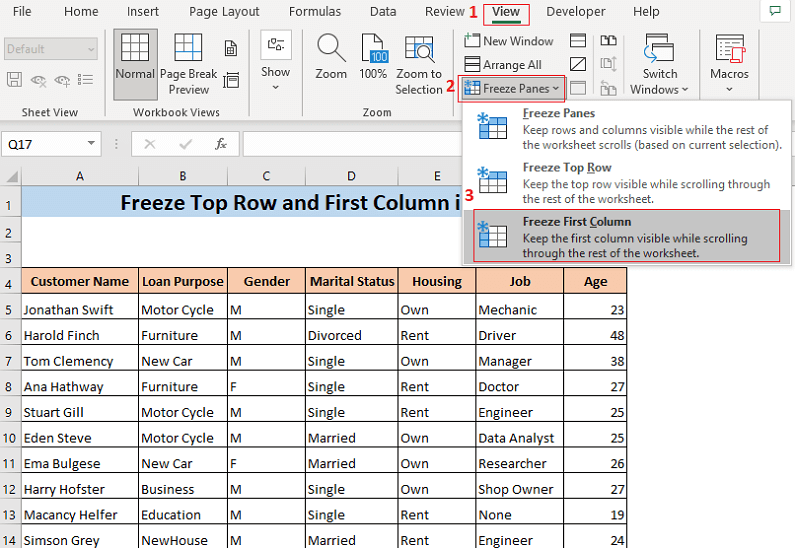
Ол бірінші бағанды бекітеді.жұмыс парағы. Оңға айналдырсаңыз, бірінші баған әрқашан көрінетінін көресіз.
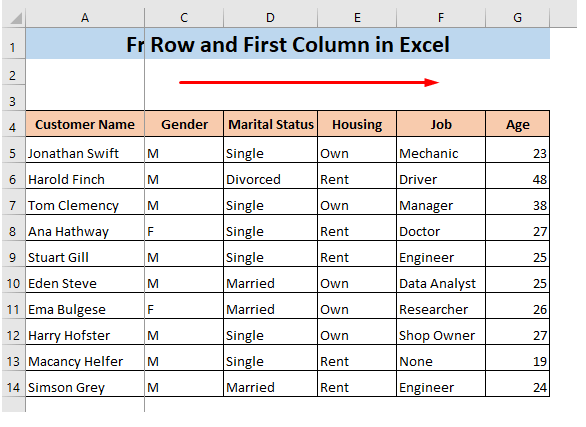
Толығырақ: Алғашқы 3-ті мұздату әдісі Excel бағдарламасындағы бағандар (4 жылдам әдіс)
3. Жоғарғы жолды және бірінші бағанды бір уақытта бекіту
Алдыңғы бөлімдерде біз жоғарғы жол мен бірінші бағанды басқаша қатыруды көрдік. Біз екеуін бір уақытта мұздата аламыз. Мұны қалай жасауға болатынын көрейік. Жоғарғы жолды және бірінші бағанды бір уақытта бекіту үшін
➤ Ұяшықты таңдау B2
Сілтеме ұяшығы жолдың астында және бағанның оң жағында болуы керек , мұздатқыңыз келеді. Сонымен, жоғарғы жолды және бірінші бағанды бекіту үшін сілтеме ұяшығы ретінде B2 ұяшығын таңдау керек.
➤ Көру қойындысына өтіп, <түймесін басыңыз. 1>Терезенің таспасынан Терезенің таңдақтарын мұздату.
Нәтижесінде Бөлмелерді бекіту мәзірі пайда болады.
➤ түймесін басыңыз. Тақталарды мұздату .
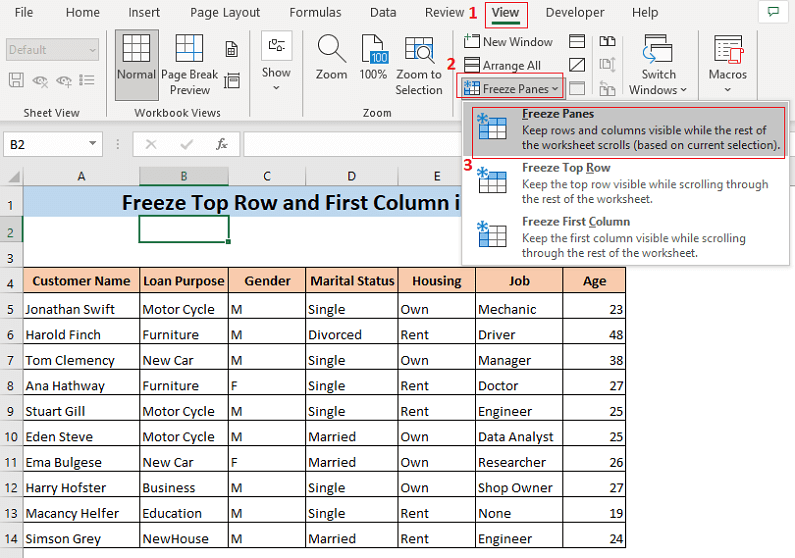
Ол жұмыс парағының жоғарғы жолын да, бірінші бағанын да қатырады. Сонымен, жұмыс парағын шарласаңыз, жоғарғы жолды көресіз және бірінші баған әрқашан көрінетін болып қалады.

Толығырақ оқу: Excel бағдарламасындағы жоғарғы 3 жолды қалай қатыруға болады (3 әдіс)
Ұқсас көрсеткіштер
- Excel бағдарламасында 2 бағанды қалай қатыру керек (3 әдіс) 5 әдіс)
- Excel бағдарламасында бірнеше тақталарды қатыру (4 шарт)
- Excel бағдарламасында VBA көмегімен тақталарды қалай мұздатуға болады (5 қолайлы жол)
4.Тақталарды мұздату үшін бөлу
Excel бірдей тапсырманы орындау үшін әртүрлі мүмкіндіктерді ұсынады. Мұздату да ерекшелік емес. Деректер парағының жоғарғы жолы мен бірінші бағанын бекіту үшін Бөлу тақталары мүмкіндігін де пайдалануға болады.
Алдымен,
➤ B2 ұяшығын таңдаңыз.
Сілтеме ұяшығы жолдың астында және бағанның оң жағында болуы керек, сіз қатырғыңыз келеді. Сонымен, жоғарғы жолды және бірінші бағанды бекіту үшін сілтеме ұяшығы ретінде B2 ұяшығын таңдау керек.
Одан кейін
➤ ұяшығына өтіңіз. қойындысын қараңыз және Бөлу белгішесін басыңыз.
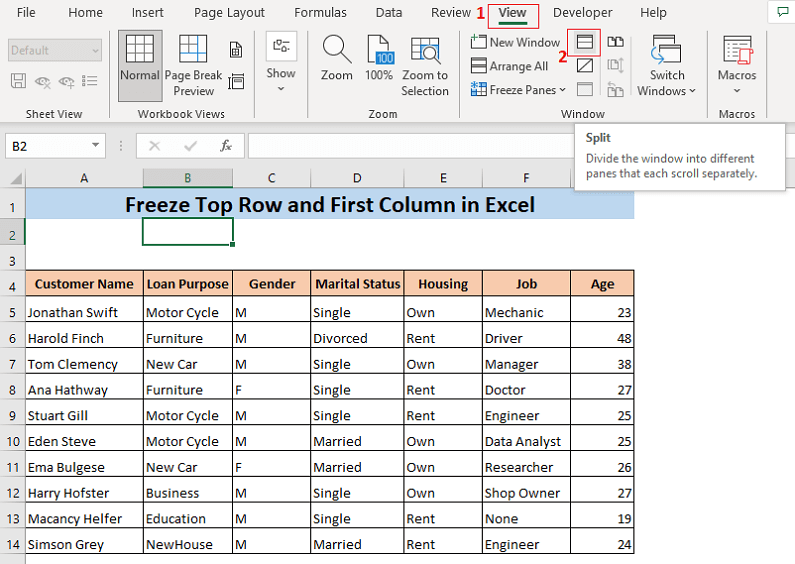
Нәтижесінде деректер жиынының жоғарғы жолы мен бірінші бағанасы бекітіледі. . Жұмыс парағында қаншалықты алыс жүргеніңізге қарамастан, сіз әрқашан парақтың жоғарғы жолы мен бірінші бағанасын көресіз.

Қатысты мазмұн: Excel бағдарламасында аумақтарды қатыру үшін пернелер тіркесімі (3 таңбаша)
5. Жоғарғы жолды және бірінші бағанды бекітуге арналған сиқырлы мұздату түймесі
Жолдар мен бағандарды жиі қатыру қажет болса, Magic Freeze Түйме қосуға болады. Бұл түйменің көмегімен жоғарғы жолды және бірінші бағанды өте оңай қатыруға болады. Алдымен, осы сиқырлы мұздату түймесін қалай жасауға болатынын көрейік.
➤ Excel файлдарының жоғарғы жолағындағы ашылмалы белгішені басыңыз.
Ол ашылмалы мәзірді ашады.
➤ Осы мәзірден Қосымша пәрмендер тармағын таңдаңыз.
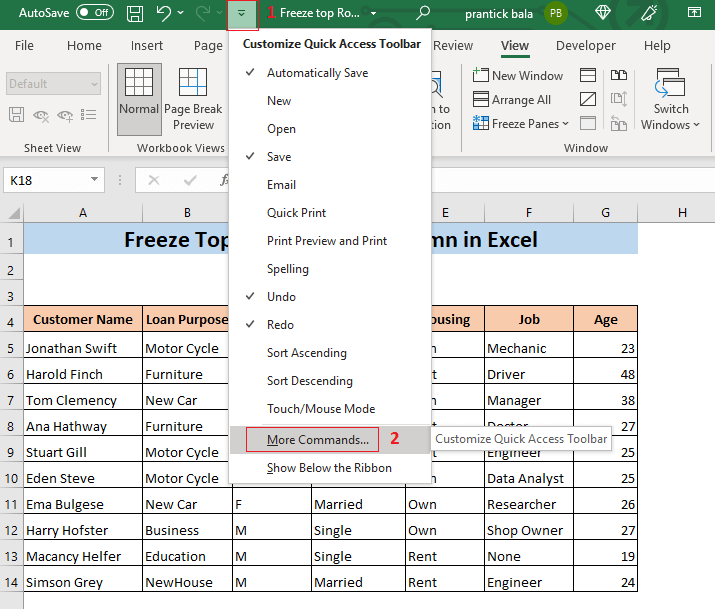
Нәтижесінде Жылдам кіру құралдар тақтасы қойындысы ExcelПараметрлер терезесі пайда болады.
➤ Таспада емес таңдаңыз пәрменін таңдау өрісінде.
Одан кейін,
➤ Тақталарды бекіту тармағын таңдап, Қосу түймесін басыңыз.
Ол оң жақ жолаққа Тақталарды бекіту опциясын қосады.
Соңында,
➤ OK түймесін басыңыз.
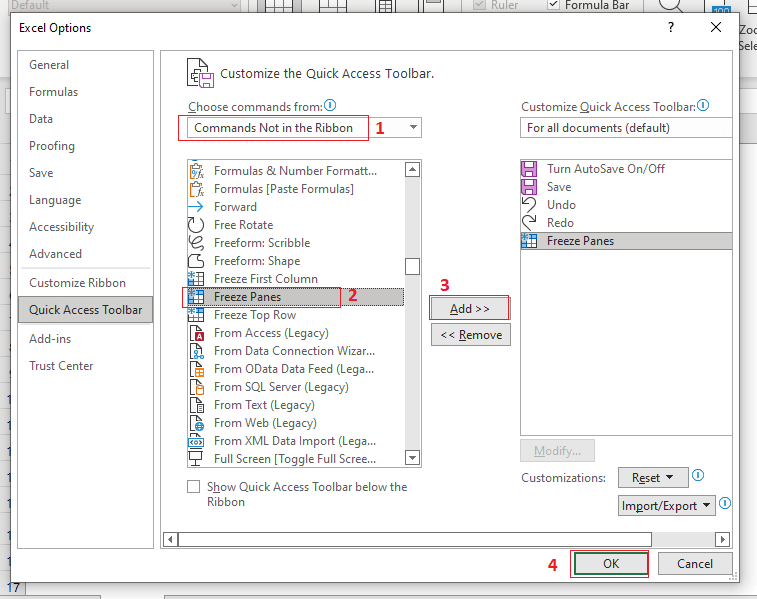
Енді Мұздатуды көресіз. Excel файлының жоғарғы жолағындағы панельдер белгішесі.
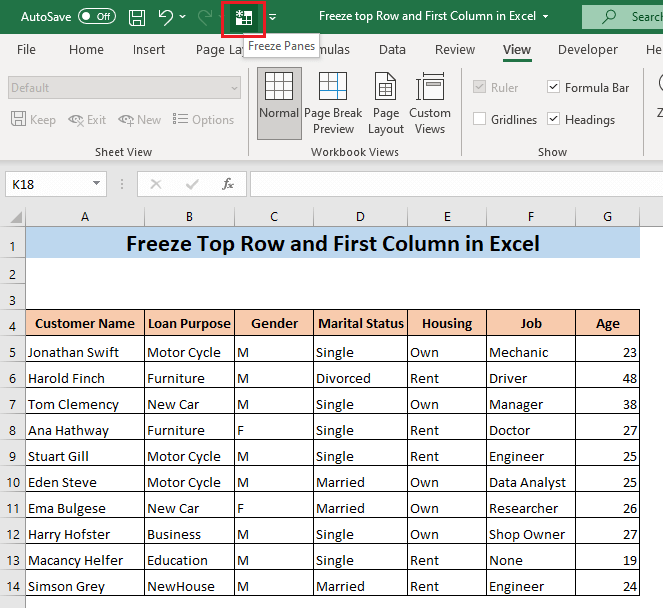
Осы сиқырлы түйменің көмегімен жоғарғы жолды және бірінші бағанды бекіту үшін
➤ B2 ұяшығын таңдап, осы Бөлмелерді қатыру белгішесін басыңыз.
Ол жұмыс парағының жоғарғы жолы мен бірінші бағанын бекітеді.

Толығырақ оқу: Excel бағдарламасында теңшелетін мұздату тақталарын қалай қолдану керек (3 оңай жол)
Есте сақтау керек нәрселер
🔻 Мұздату және бөлу тақталарын бір уақытта пайдалану мүмкін емес. Екі опцияның тек біреуі ғана қолжетімді.
🔻 Жолдар мен бағандарды бір уақытта қатырғыңыз келсе, сілтеме ұяшығы жолдың астында және бағанның оң жағында болуы керек, қатырғыңыз келеді. Сонымен, жоғарғы жолды және бірінші бағанды бекіту үшін сілтеме ұяшығы ретінде B2 ұяшығын таңдау керек.
Қорытынды
Енді сіз мұздату жолын білесіз деп үміттенемін. Excel бағдарламасындағы жоғарғы жол мен бірінші баған. Егер сіз оларды мұздатқыңыз келсе, жолдарды осы жерден таба аласыз. Қандай да бір түсінбеушілік болса, пікір қалдырыңыз.

